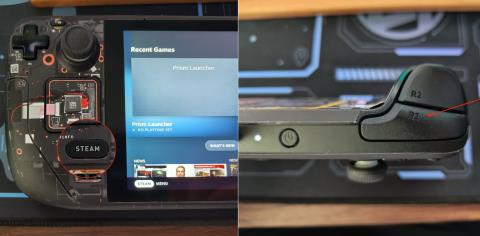Son yıllarda, canlı akışlı video oyunları büyük bir fenomen haline geldi. Çoğu insan bunu eğlence için yapar, ancak bazıları oyun oynayarak para kazanır. Evet, oyun oynayarak doğru okudunuz. İnanılmaz geliyor, ama gerçek bu.
Ve bu, siz de dahil olmak üzere herkes tarafından yapılabilir.
Ancak bu kılavuz, Android oyunlarını YouTube ve Twitch'te yayınlamakla ilgilidir.
Öyleyse başlayalım.
Oyun Akışı Nedir?
Oyunun canlı görüntülerini paylaşmak oyun akışıdır. Bu, oyuncuların oyunun tüm rekabetçi seviyelerini görmelerine ve satın almaya değer olup olmadığına karar vermelerine yardımcı olur. Ayrıca, oyuncular oyunu nasıl bitireceklerini, madeni paraları nasıl toplayacaklarını ve sırları nasıl bulacaklarını öğrenirler.
Android'den Youtube'a Oyun Akışı
Daha önce YouTube Oyun uygulamasını kullanarak, Android'den oyun akışı yapmak kolaydı. Ancak 2019'da Google bunu sonlandırdı ve oyun özelliklerini YouTube uygulamasına dahil etti. Bu, artık oyun akışı için YouTube'un ana uygulamasını kullanmamız gerekeceği anlamına geliyor.
Ancak, 1.000 aboneniz olduğunda oyunu yalnızca mobil cihazlardan YouTube'da yayınlayabileceğiniz bir yakalama var.
Bu kriteri karşılıyorsanız, YouTube ana uygulamasını kullanarak oyunu şu şekilde yayınlayabilirsiniz .
- YouTube uygulamasını başlatın
- Arama > Canlı Yayın'ın yanındaki kamera simgesine dokunun
- Kamera, Mikrofon ve Konum > Kanal Oluştur'a erişime izin verin
- Telefon simgesine dokunun (telefonun ekranını yayınlamak için) > bir başlık verin, bir açıklama ekleyin ve gizlilik ayarlarını yapın > İleri
- Küçük resmi, ekran yönünü ayarlayın > İleri > Canlı Yayına Geç.
Bu kadar; şimdi akışı kontrol etmenizi sağlayan bir araç çubuğu göreceksiniz. Canlı Yayına Geç'e dokunun. YouTube'un ana uygulamasını kullanarak oyun akışı başlamadan önce 3 saniyelik bir geri sayım göreceksiniz.
Twitch Kullanarak Oyun Akışı
Amazon tarafından sunulan Twitch, en büyük çevrimiçi akış topluluğudur. Oyunu bir Android cihaz kullanarak Twitch'te yayınlamak için iki yol kullanacağız.
Yöntem 1: Steamlab'ler
Yöntem 2: OBS
Yöntem 1: Steamlab'ler
Streamlabs, oyun akışı için tasarlanmış etkileyici, %100 odaklı bir araçtır. Oyun akışı için Streamlabs'i kullanmak için uygulamayı indirmeniz gerekir.

Bu, yalnızca Twitch'e akışı çok kolay hale getirmekle kalmayacak, aynı zamanda YouTube, Mixer'da yayınları paylaşmanıza da olanak sağlayacaktır. İndirdikten sonra Twitch'te birkaç izin verin ve hepiniz akış için hazırsınız.
Akış içeriği emin olmanızı sağlarken, herhangi bir kişisel bilgi paylaşmazsınız. Rahatsız Etmeyin modunu kullanmanızı öneririz.
Streamlabs kullanarak Twitch'e akış yapma adımları
- Streamlabs uygulamasını indirdiğinizi varsayarsak, Twitch'e giriş yapmanızı öneririz.
- Ses ve mikrofon izinleri verin. Diğer uygulamaların üzerine çizmek istiyorsanız, o ayara da izin verin.
- Ekran ve kamera Kaynakları ve Widget'larını ayarlayın.
- Kırmızı Akış düğmesine dokunun > akış bilgilerini girin > Tamam

- Her şey hazır, şimdi Twitch'e yayın yapacaksınız.
Daha fazla kaynak eklemek için hamburger menüsüne dokunun.
Yöntem 2: OBS
Mobil cihazlar için Heads up Twitch uygulaması şu anda Android'den Twitch hesabına oyun akışı yapmanıza izin vermiyor. Bu özelliği ileride görebiliriz. Ancak uygulama, telefonun mikrofonunu ve kamerasını kullanarak IRL (Gerçek Hayatta) akışına izin verir.
Android oyunlarını yayınlamak için, hepsinden en popüler olanı OBS (Open Broadcaster Software) olan akış yazılımını kurmamız gerekecek.
OBS, PC, Mac'ten oyun akışı yapmanıza ve kaydetmenize olanak tanır.
Mobil cihazları kullanarak oyun akışı yapmak için akıllı telefonunuzu USB hata ayıklama yoluyla PC'ye bağlayın. Bunun için Geliştirici seçeneğinin kilidini açmanız gerekecek. Bunu yapmak için aşağıdaki adımları izleyin:
- Telefonun ayarlarına gidin.
- Geliştirici seçeneğini görene kadar yapı numarasına 10 kez tekrar tekrar dokunun.
- Geliştirici seçeneği > USB Hata Ayıklama'ya dokunun.
Ardından, bir PC'de telefon ekranı yayınlamak için en iyi Android öykünücüsünü kullanın. Bir kez Twitch hesabına bir OBS kurduktan sonra. Telefonunuzun bağlı olduğundan ve PC'nize aktarıldığından emin olun. Web kamerası aracılığıyla yayın dışı düzenleyebilirsiniz. İşte bu kadar hazırsınız, akışa başlayın ve hazırsınız.
Yani, tüm bunlar Twitch'e akış yapabileceğiniz iki yoldan herhangi birini kullanıyor veya 1000 aboneniz varsa YouTube uygulamasını kullanabilirsiniz. Endişelendiğim kadarıyla, oyunu Android'den yayınlamanın en uygun yolu olduğu için OBS üzerinden Streamlabs'ı seviyorum.
Oyunu Android'den yayınlamak için hangi yöntemi kullandığınızı bize bildirin. Bu kılavuz başlamanıza yardımcı olduysa, yorumlar bölümünde bize bildirin.